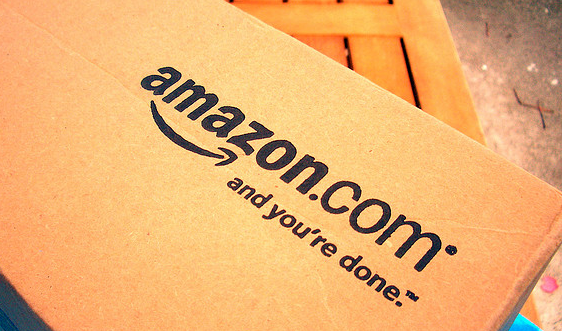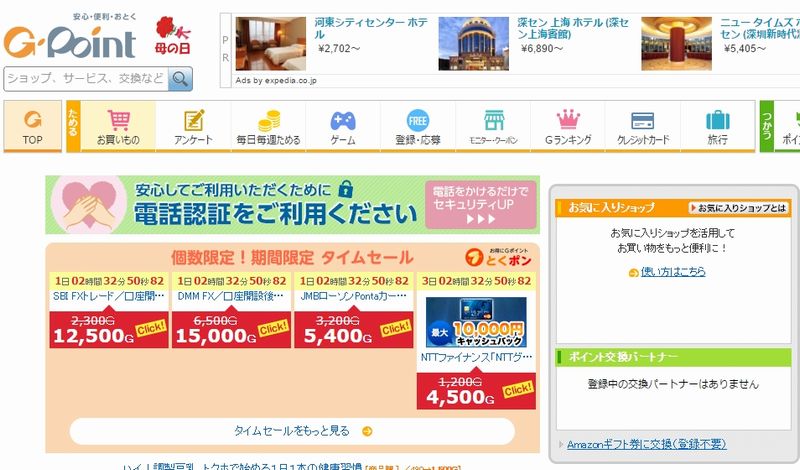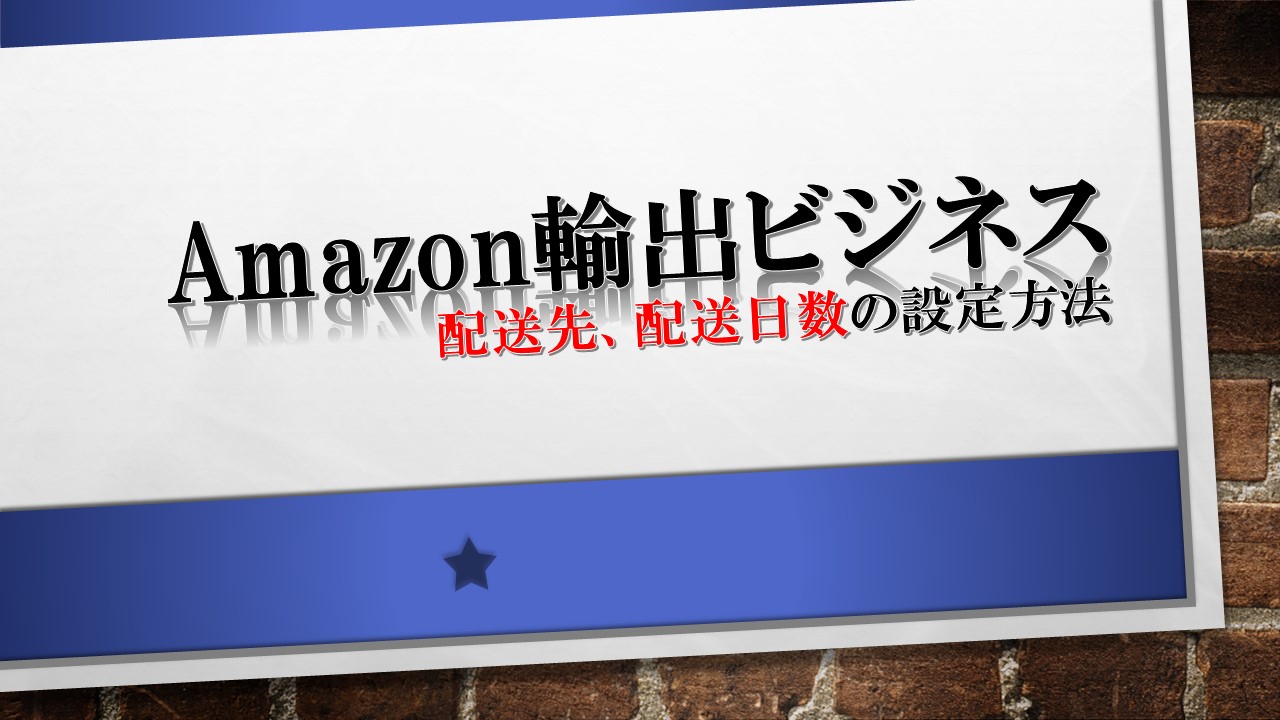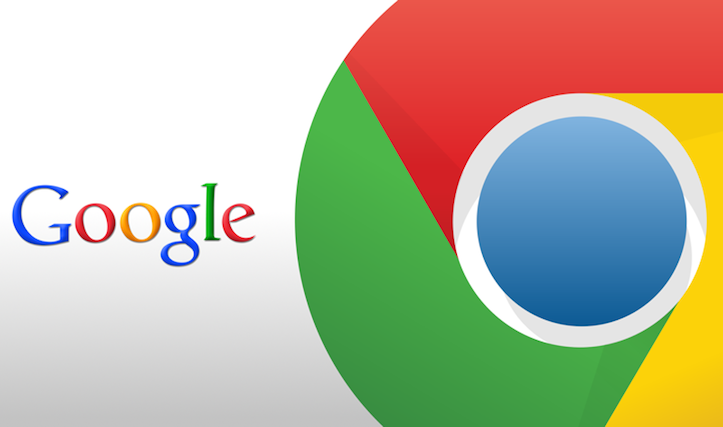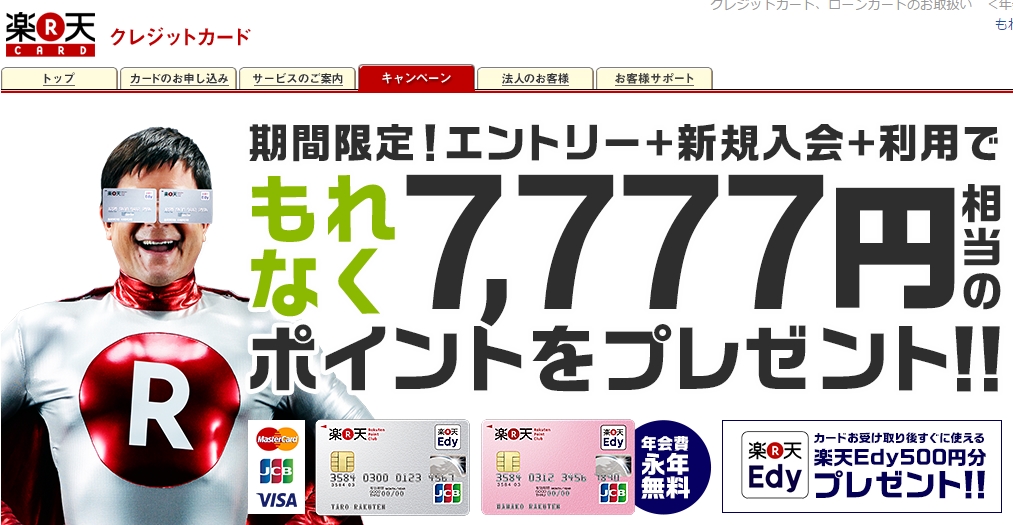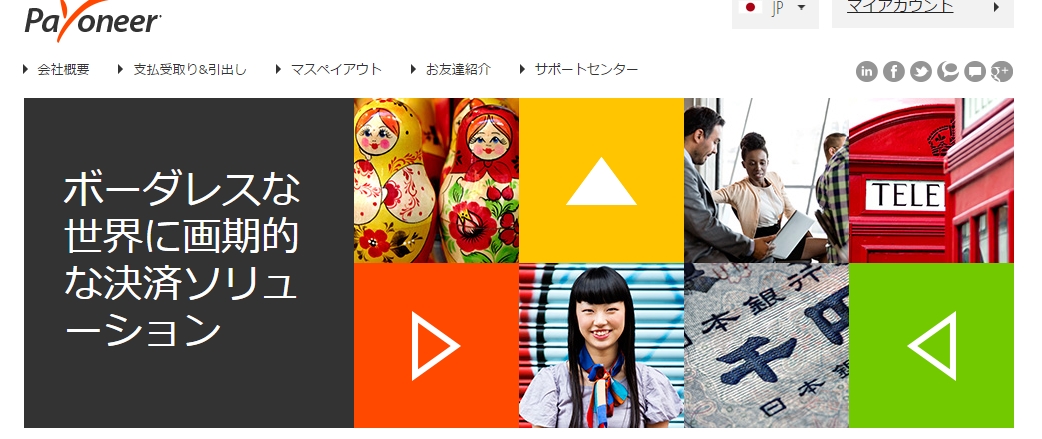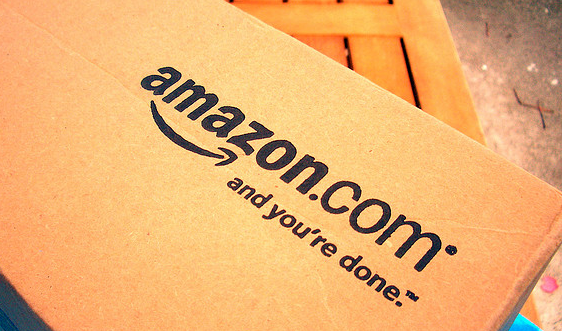
海外アマゾンで販売をしていくには販売用のアマゾンアカウントを
作成しなければ販売することはできません。
この記事ではアカウントの解説方法を説明していきますので、
ぜひ最後まで読み進めながら実践していきましょう
アマゾンアカウントの開設
ではアメリカAmazonを例に、作成方法を説明していきます。
まず、アメリカAmazonのトップページにアクセスします
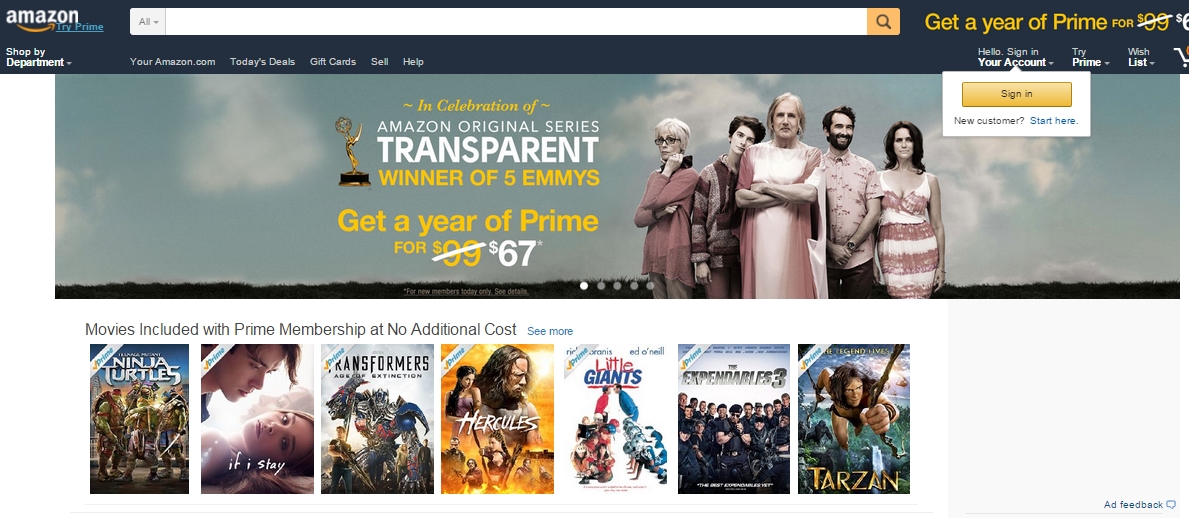
次に、「Your Account」を選択して下さい。
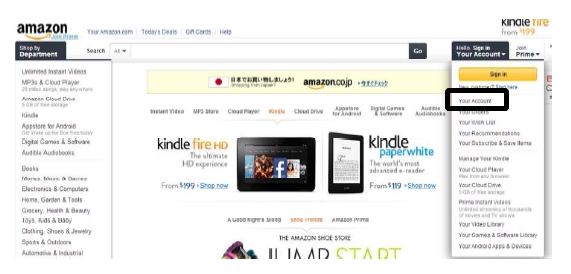
ここでは「Your Seller Account」を選択して下さい。
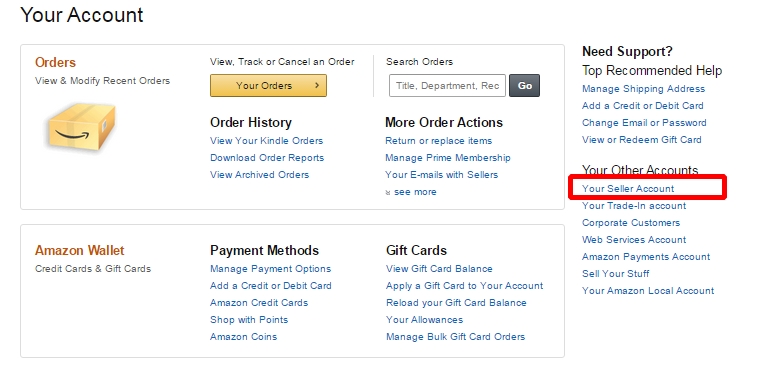
あなたのメールアドレスを入力して
「No, I am a new customer」を選択して
「Sign in using our secure server」をクリックしてください
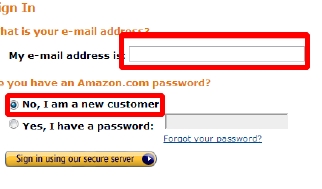
画面が切り替わったら、下記内容に従い
入力していきましょう。
My name is : 【名前をローマ字で入力】
My e-mail address is :【メールアドレスを入力】
Type it again : 【再度メールアドレスを入力】
My mobile phone number is : 【電話番号】
Enter a new password : 【パスワードを入力】
Type it again : 【再度パスワードを入力】
すべてに入力をしましたら、「Create account」を選択
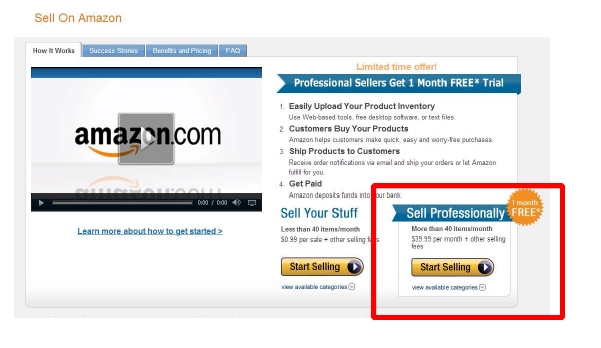
出品者アカウントには、
【小口出品】、【大口出品】と2種類ありますが
今後アマゾン輸出で稼いでいくには、大口出品が必要ですので
大口出品を選ぶようにしてください!
途中で変更することも辞めることもできますので、大口を選択してください
Password :最初に作成したパスワードを記入
Legal Name :あなたの名前【ローマ字】
記入が済みましたら黄色ボタン「Continue」を選択。
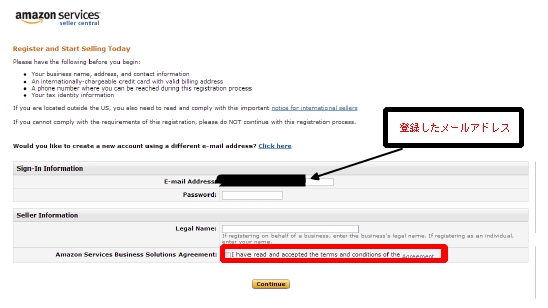
Password :最初に作成したパスワードを記入
Legal Name :あなたの名前【ローマ字】
記入が済みましたら黄色ボタン「Continue」を選択
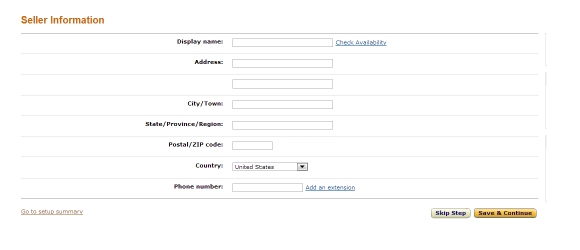
Display name : 販売名称、お店の名前など
住所:あなたの住所を入力します
下記のサイトにあなたの住所を入力しれば、自動的に英語の住所に
変換されますので変換されれば、そちらを入力してください
http://judress.tsukuenoue.com/
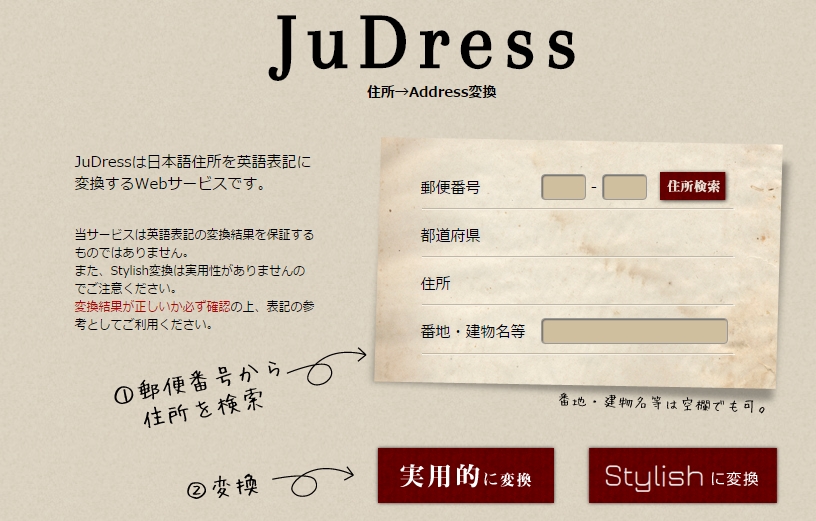
Phone number :国際電話番号を入力しなければいけませんので、先頭に
「+81」を入力して入力してください
例)090-0123-4567 ⇒ +81901234567
すべて記入したら「Save & Continue」をクリックしてください
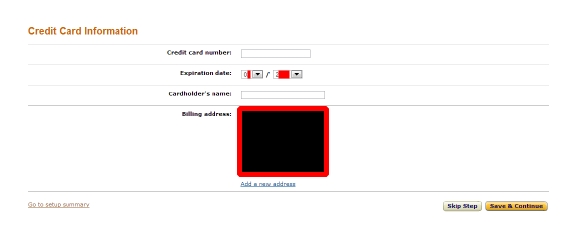
Credit card number : クレジットカードの番号を入力
Expiration date : カードの有効期限を入力
Cardholder’s name : カード名義人の名前を入力
Billing addres : 請求先の住所を入力
すべて入力しましたら、「Save & Continue」をクリック
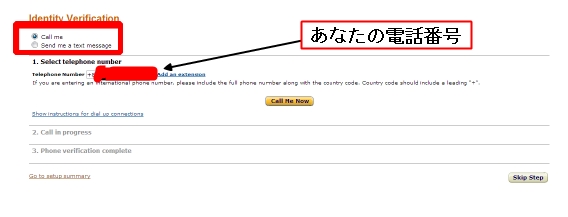
左上の赤枠部分「Call me」にチェックを入れてください
黄色ボタン「Call me now」を選択します
「Call me now」を選択すると入力したあなたの電話番号に
Amazon から電話がかかってきます
その電話をとり、アナウンスの英語が喋り終わったら赤枠に表示された
【Your PIN】に表示された番号を入力するてください
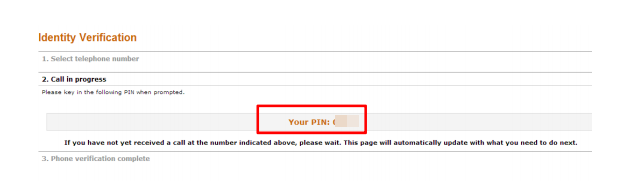
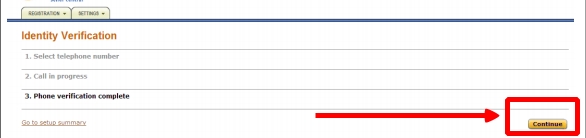
正しく PIN が認証されれば、表示が変わり本人認証は終了です
税務申告
次は税務申告の設定を行います
税務申告は事業形態によって変わります
僕が税務に関してアドバイスすることは法律上でアウトなので
僕が設定した例を入力していきます
まず赤枠黄色ボタン「Launch Interview Wizard」を選択
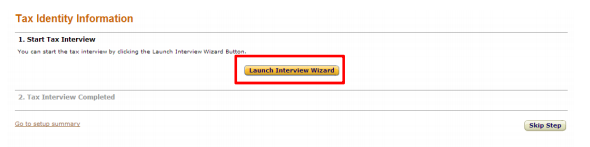
続いて「Start Interview Wizard」を選択
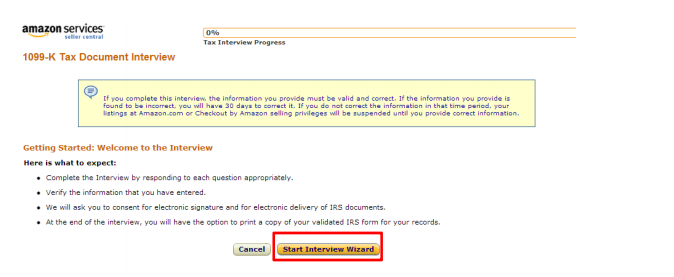
I consert to providing my electronic signature.
翻訳:私は電子署名を提供する事に同意します
YES を選択
I consent to electronic receipt of my information reporting documentation.
翻訳:私は情報報告文書の電子書類を受け取る事に同意します
YES を選択
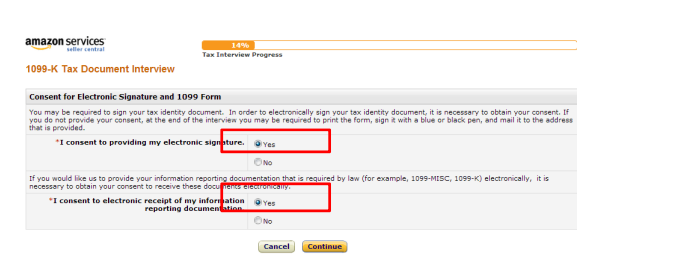
For tax purposes are you a U.S. citizen,U.S.resident,
U.S.partnerships,or U.S.corporation ?
翻訳:税務申告をする米国市民・住民、パートナー、または法人ですか?
NO を選択
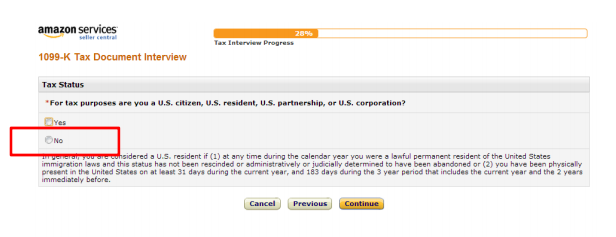
「Continue」を選択
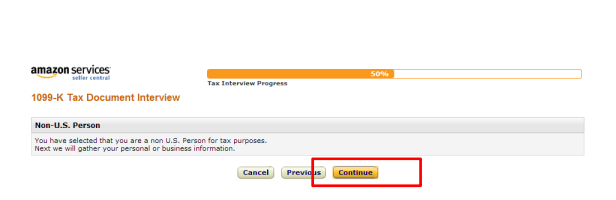
赤枠部分は、個人名、組織名ですがどちらか一方の入力で大丈夫です
僕は個人名を入力しました
first and middle initial : 名前
Last Name : 姓
住所に関しては最初の方で説明していますので、最初の部分と
同じ入力になります
Is your mailing address the same as permanent address?
翻訳:この住所は有効ですか?
⇒YES を選択
すべて入力しましたら、「Continue」を選択
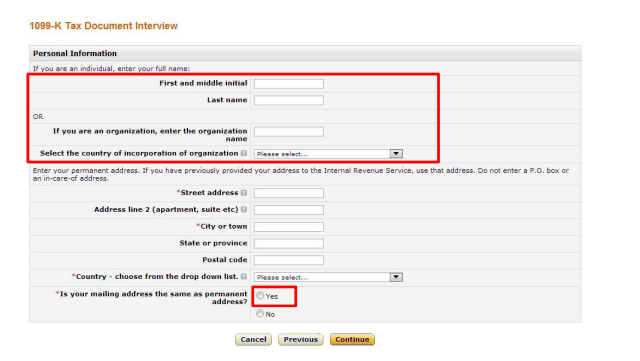
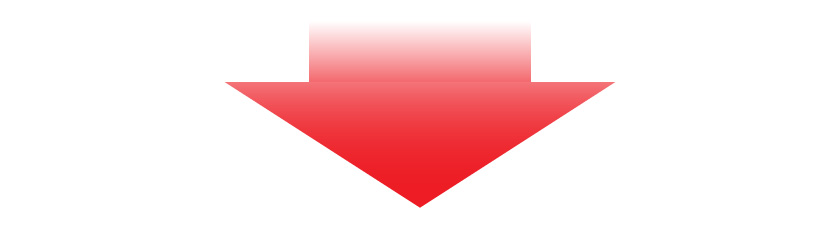
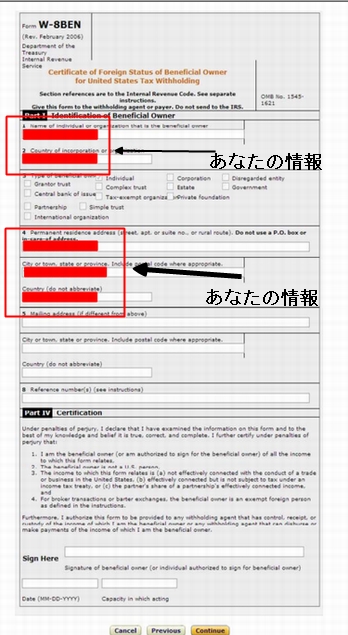
赤色部分にあなたの情報が入力されているか、間違いがないかを確認して
黄色ボタン「Continue」を選択します
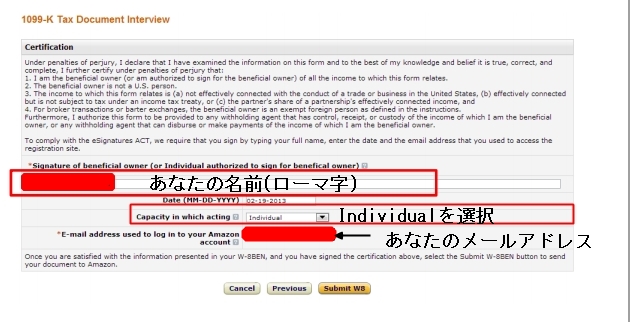
赤枠部分に、フルネーム(ローマ字)で入力
Capacity in which acting : Individual(個人)を選択
E-mail address used to log in to your Amazon account
あなたのメールアドレスを入力してください
入力が終了しましたら、 「Submit W8」を選択します

入力されていることが確認できましたら
ボタン 「Exit Interview」を選択します
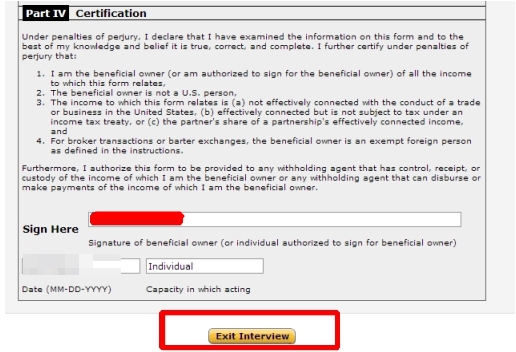
これで Tax Identity Information は終了です!
黄色ボタン 「Start Selling」を選択してください
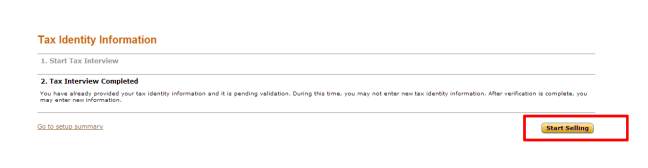
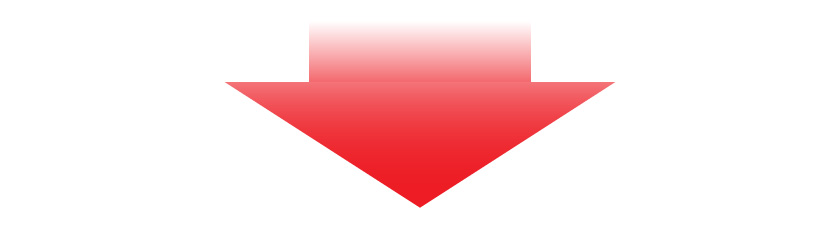
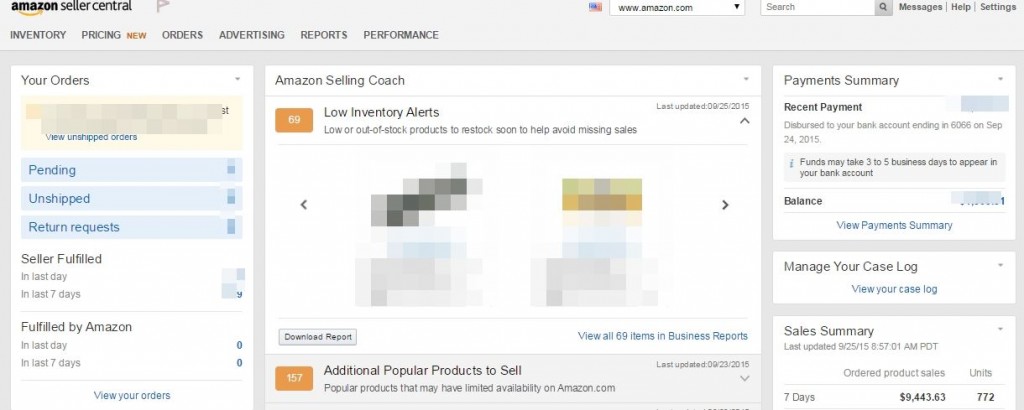
上図が出品者管理画面(セラーセントラル)になります
ここから商品の出品や、発送通知などすべての作業を行うことができます
常に開けるようにブックマークなどをしていくといいでしょう
最後に
これでアメリカ Amazon の出品者アカウントが開設は完了です
今回は入力する項目が多かったので大変かと思いますがここまで
ついてこれたあなたはもう立派なビジネスマンですね。
次の記事では、アマゾン販売を始める前の初期設定などをしていきます
初期設定って聞くと大変そうですが、今回ほど入力する欄などもありません
ので、この記事を読み進めながら設定をしていきましょう。